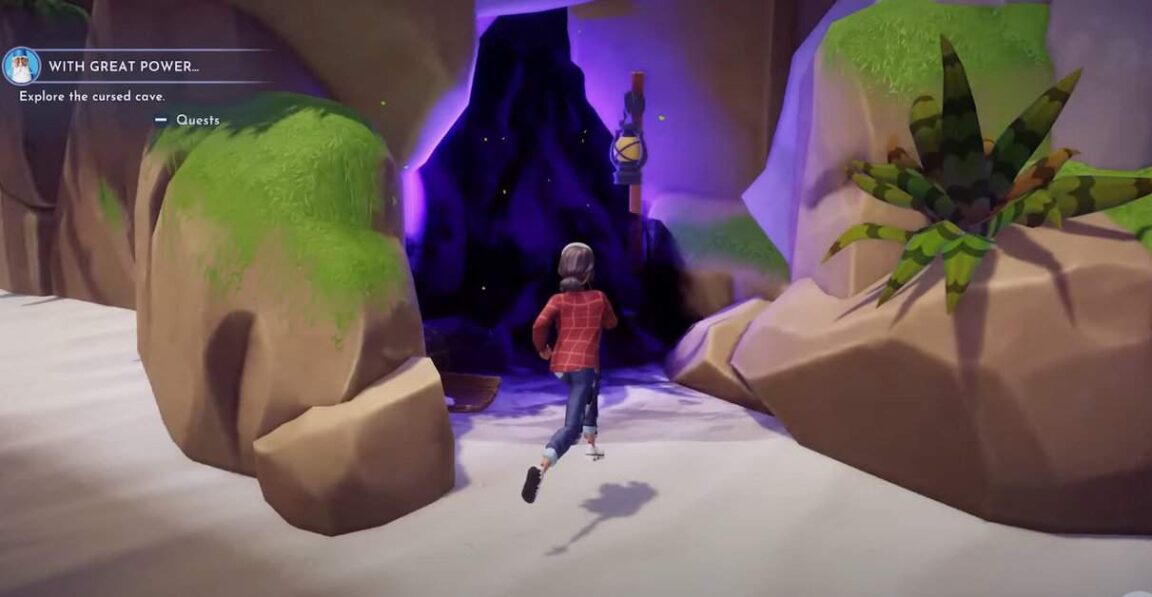Avoir un faible FPS dans un jeu peut parfois être très frustrant. Il en va de même pour le jeu comme Disney’s Dreamlight Valley. Pour résoudre les problèmes de FPS dans le jeu, vous pouvez appliquer certaines méthodes pour améliorer un peu les fps. Ce guide fournira des informations sur la correction et l’amélioration des baisses de FPS et d’autres problèmes liés à la fréquence d’images dans Disney Dreamlight Valley.
Comment réparer un faible FPS dans Disney Dreamlight Valley
Pour commencer, vous devez vérifier si vous exécutez Disney Dreamlight Valley sur les exigences minimales requises par le jeu.
Exigences minimales
- SE : Windows 10
- Processeur: Intel Core i3-540 ou AMD Phenom II X4 940
- Mémoire: 6 Go de RAM
- Graphique: NVIDIA GeForce 9600 GT, 512 Mo ou AMD Radeon HD 6570, 1 Go
- DirectX : Variante 10
- Stockage: 10 Go d’espace disponible
La Exigences recommandées pour le jeu sont
- SE : Windows 10
- Processeur: Intel Core i5-4690 ou AMD Ryzen 3 1300X
- Mémoire: 6 Go de RAM
- Graphique: NVIDIA GeForce GTX 960, 4 Go ou AMD Radeon R9 380, 4 Go
- DirectX : Variante 11
- Stockage: 10 Go d’espace disponible
Vérifier la priorité du processus
Pour éviter les problèmes de priorité, vous exécuterez le jeu en mode administrateur pour exécuter le jeu avec la priorité la plus élevée disponible.
- Faites simplement un clic droit sur le fichier exe de Disney Dreamlight Valley
- Dirigez-vous vers les propriétés et cliquez sur l’onglet de compatibilité
- Cochez « Exécuter ce programme en tant qu’administrateur »
Fermer les tâches en arrière-plan
L’exécution de tâches d’arrière-plan inutiles peut réduire considérablement votre FPS. Cela peut provoquer des plantages du jeu, un décalage dans le jeu ou un bégaiement dans le jeu. Pour éviter cela et améliorer le FPS,
- Ouvrez le Gestionnaire des tâches en appuyant sur Ctrl + Maj + Échap
- Cliquez sur l’onglet Processus et fermez toutes les applications inutiles exécutées en arrière-plan pour corriger les baisses de FPS.
Utiliser des outils d’optimisation
Vous pouvez également utiliser quelques 3rd Logiciel de fête qui optimise votre PC et améliore vos compteurs Fps dans Dreamlight Valley.
Pour cela, vous pouvez simplement utiliser Razer Cortex qui optimisera les paramètres de votre PC en fonction de ses préférences à chaque fois que vous lancerez le jeu. Les paramètres reviendront à chaque fois que vous fermerez le jeu.
Alternativement, si vous utilisez Windows 10/11, vous pouvez également utiliser le mode jeu intégré pour améliorer les performances de Disney Dreamlight Valley. Pour l’activer, accédez à l’application Paramètres, passez à l’onglet Jeux et activez le mode Jeu.